Kako brzo pretvoriti SVG u JPG [super jednostavni načini]
Možda ćete htjeti pretvoriti SVG sliku u JPG iz nekoliko razloga. Jedna od mogućnosti je pojednostaviti uređivanje. Za SVG je potreban vektorski uređivač slika. Međutim, rasterski uređivači slika češći su među korisnicima. Microsoft Paint i Adobe Lightroom dio su toga. Korištenje Lightrooma za uređivanje SVG-a moglo bi biti moguće ako ga prvo pretvorite u JPG. Mrežno dijeljenje još je jedan razlog za pretvaranje SVG u JPG. JPG gotovo uvijek prihvaćaju web stranice i aplikacije koje dopuštaju prijenos slika. Međutim, malo je vjerojatno da bi trebao SVG. Na primjer, dok Instagram prihvaća JPG, ne prihvaća SVG. Članak će vam dati praktične metode za promjenu SVG u JPG. Također ćete otkriti najbolje pretvarače slika koje možete koristiti online i offline.
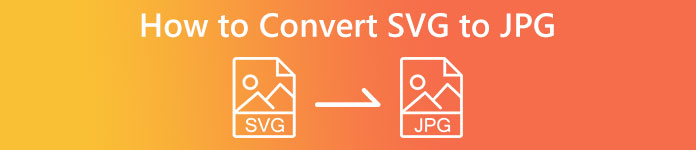
Dio 1. Usporedite SVG i JPG
| Format datoteke | SVG | JPG |
| Proširenje naziva datoteke | .svg | .jng |
| Razvijen od | World Wide Web Consortium | Odbor za JPEG |
| Razvijen od | SVG je format datoteke vektorske slike za 2D grafiku temeljen na XML-u. Podržane su animacija i interaktivnost. U XML tekstualnim datotekama definirane su SVG slike i njihovo ponašanje. Budući da su SVG datoteke samo XML datoteke, mogu se uređivati bilo kojim uređivačem teksta. | JPG koriste se za web stranice i e-poštu jer imaju smanjenu veličinu datoteka. Međutim, budući da je JPG s gubitkom, to će utjecati na kvalitetu slike nakon kompresije. Rezultirajuća datoteka "s gubitkom" znači da je kvaliteta izgubljena. Memorijske kartice za digitalne fotoaparate koriste JPG format. |
| Tehnički detalji | SVG je format koji se koristi za definiranje vektorske grafike temeljene na XML-u za web. Ova datoteka neće izgubiti kvalitetu slike čak ni kada se poveća ili promijeni veličina. Svi elementi i atributi SVG datoteke mogu se animirati. | JPG je format slikovne datoteke za uređivanje fotografija. Omogućuje tehniku simetrične kompresije koja zahtijeva procesor. Također je dugotrajan i za kompresiju i za dekompresiju. JPEG je uobičajeni standard Međunarodne telekomunikacijske unije. Također uključuje Međunarodnu organizaciju za normizaciju. |
| Pridruženi programi | Adobe Photoshop Adobe pretpregled Corel Paint Shop Pro Corel SVG preglednik | Microsoft Windows Photo Gallery Viewer Adobe Photoshop Adobe pretpregled Corel Paint Shop Pro |
Dio 2. Najbolji način za pretvaranje SVG u JPG na mreži
Najbolji alat koji možete koristiti je FVC besplatni pretvarač slika. Može s lakoćom pretvoriti SVG u JPG. Osim toga, moguće je pretvoriti nekoliko SVG datoteka u JPG u isto vrijeme. Omogućuje jednostavno korisničko sučelje i upute, što je idealno za korisnike. Ovaj pretvarač slika ima mogućnost skupne pretvorbe. Osim toga, možete preuzeti brojne konvertirane datoteke jednim klikom. Nedostatak dosadnih reklama jedan je od njegovih pozitivnih aspekata. Možete se usredotočiti na pretvaranje datoteka bez nailaska na oglase. Osim toga, prihvaća ulazne datoteke u različitim formatima, kao što su PNG, BMP, TIFF, GIF itd. Dodatno, instaliranje ovog pretvarača nije potrebno. Njime se može upravljati putem vašeg preglednika. Štoviše, nakon pretvorbe kvaliteta slike bit će ista kao i izvornik. Na taj način možete osigurati da će vaša slika i dalje imati izvrstan izgled. Također, vaši su podaci sigurni na ovoj web stranici. Nakon pretvaranja i spremanja slika, automatski će ukloniti sve vaše podatke.
Korak 1: Idite na glavnu web stranicu FVC besplatni pretvarač slika. Prije dodavanja SVG slikovne datoteke odaberite željeni izlazni format. Kliknite na JPG format iz opcije formata.
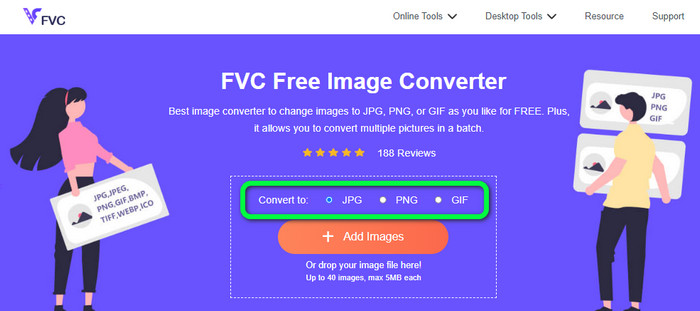
Korak 2: Pritisnite Dodajte slike gumb na središnjem sučelju. Nakon toga, vaša mapa s datotekama pojavit će se na vašem zaslonu. Odaberi SVG sliku koju želite pretvoriti i otvorite je. Također možete ispustiti SVG datoteku izravno u okvir. Pritisnite Dodaj Slike ponovo za izvođenje skupnog procesa konverzije.
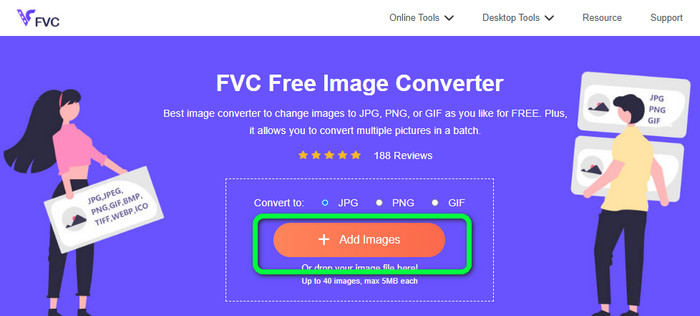
Korak 3: Tijekom učitavanja datoteke, ona će automatski pretvoriti sliku. Za posljednji korak kliknite na preuzimanje datoteka gumb na desnom sučelju. Nakon postupka spremanja, otvorite konvertiranu sliku na računalu.
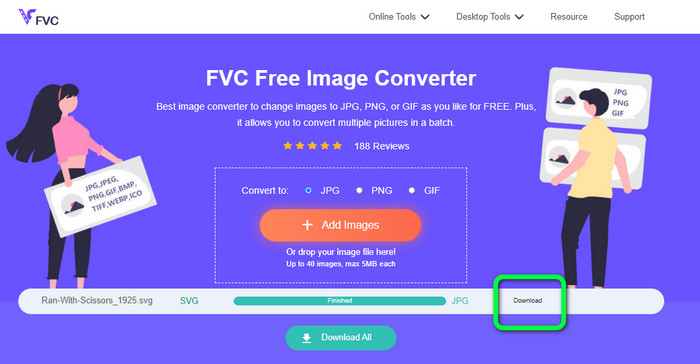
Dio 3. Jednostavna metoda za pretvaranje SVG u JPG u sustavu Windows
U ovom odjeljku otkrit ćete najbolju metodu za izvanmrežnu konverziju SVG u JPG na Windows računalima. Korištenje HitPaw Video Converter jedna je od učinkovitijih metoda. Značajka Image Convert programa HitPaw Video Converter čini skupnu konverziju slika jednostavnom. Možete uvesti fotografije i grafike u različitim formatima i pretvoriti ih u format koji želite. Za skupno ili pojedinačno podešavanje formata slike, ovo je izvrstan izbor. Također podržava sve široko korištene formate fotografija. Ovi formati su PNG, JPG, HEIC, RAW, BMP i drugi. Stoga ovaj alat također možete koristiti za pretvoriti BMP u JPG ili PNG. Uz to, ovaj program koji se može preuzeti nudi i druge opcije uz pretvorbu. Pomoću ovog softvera možete preuzeti glazbene i video datoteke. Vaši se videozapisi također mogu uređivati rotiranjem, obrezivanjem i korištenjem filtara. Međutim, HitPaw Video Converter teško je koristiti, posebno za početnike. Ima zbunjujuće sučelje, što ga čini teškim za razumijevanje. Također, proces instalacije traje dosta vremena.
Korak 1: Instalirajte HitPaw Video Converter na vašem Windowsu. Zatim, nakon instalacije, pokrenite aplikaciju.
Korak 2: Idite na Kutija s alatima panel i odaberite Pretvarač slika alat. Odaberite SVG slikovnu datoteku koju želite pretvoriti iz mape na računalu.
Korak 3: Pritisnite Pretvori sve u opcija u donjem lijevom kutu sučelja. Zatim odaberite JPG format kao izlazni format.
Korak 4: Na kraju kliknite Pretvori sve gumb u donjem desnom kutu sučelja. Pričekajte proces pretvaranja. Tada već možete otvoriti svoju sliku u formatu PNG datoteke.
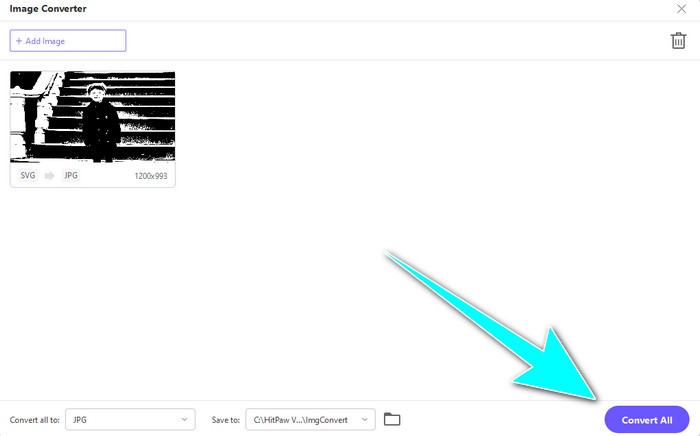
Dio 4. Kako pretvoriti SVG u JPG na Macu
Ako želite pretvoriti SVG u JPG koristeći Mac, koristite BatchPhoto Pro. Podržava različite formate slika. Uključuje JPG, PNG, ICO, SVG, EPS i više od 170. Možete čak i spremati slike kao PDF. Također nudi proces skupne konverzije. Na taj način možete pretvoriti više datoteka istovremeno. Osim toga, osim pretvaranja slika, nudi još jednu značajku. Svoju fotografiju možete urediti promjenom veličine, rotiranjem i podešavanjem postavki boja. Međutim, morate kupiti program ako ga želite kontinuirano koristiti. Može ponuditi samo nekoliko dana probne verzije. Proces konverzije također je teško razumjeti. Neprofesionalnim korisnicima bit će komplicirano pretvaranje slika.
Korak 1: Preuzmite i instalirajte BatchPhoto Pro. Možete preuzeti besplatnu probnu verziju. Nakon instaliranja aplikacije, pokrenite je.
Korak 2: U gornjem dijelu sučelja odaberite Dodaj fotografije opcija. Nakon klika dodajte SVG slike koje želite pretvoriti u JPG format. Možete dodati više datoteka odjednom.
Korak 3: Idite na Postaviti opciju na gornjem dijelu sučelja. Idite do Izlazni format opcije i odaberite JPG format.
Korak 4: Pritisnite Postupak mogućnost pokretanja procesa konverzije. Kada završite, idite u svoju izlaznu mapu i provjerite konvertiranu sliku.
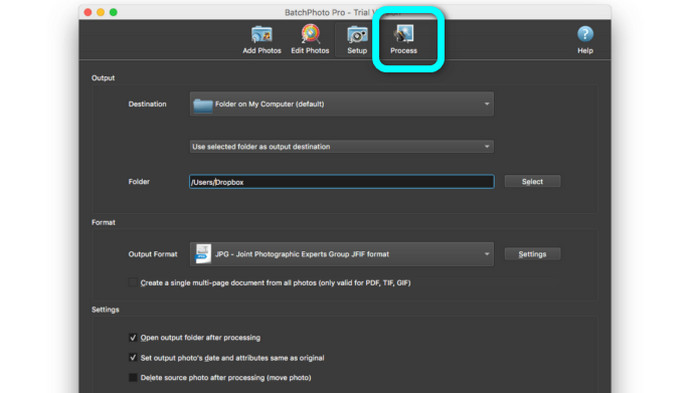
Dio 5. Često postavljana pitanja o pretvaranju SVG u JPG
1. Zašto biste trebali pretvoriti SVG u JPG?
U usporedbi sa SVG-om, JPG je prikladniji za društvene mreže i druge uređaje. To je jedan od popularnih formata slika koje danas možete koristiti. U SVG-u ovu datoteku možete otvoriti samo u web preglednicima. Dakle, pretvaranje SVG u JPG potrebno je za veću kompatibilnost.
2. Koje su prednosti i nedostaci SVG datoteka?
SVG datoteku možete proširiti ili smanjiti na bilo koju veličinu bez gubitka kvalitete. SVG-ovi ne mare za vrstu prikaza ili veličinu slike. Način na koji izgledaju je konstantan. SVG također daje dizajnerima i programerima veliku kontrolu nad njihovim izgledom. To je bolje nego uređivati ih u uređivaču teksta. Čak su i drugi vizualni elementi poput sjena i stupnjevanja boja podesivi. Međutim, postoje bolji formati od SVG za detaljnu fotografiju visoke kvalitete. Korisnici konstruiraju vektorsku grafiku koristeći točke i putanje umjesto piksela. Kod je također neophodan.
3. Kako mogu otvoriti SVG datoteku?
Najbolji način za otvaranje SVG datoteke je odlazak u vaš preglednik. pritisni ctrl+o na vašoj tipkovnici. Zatim odaberite SVG datoteku koju želite pogledati i kliknite Otvoren.
Zaključak
Pa to je to! Gornje informacije su načini pretvaranja SVG u JPG na Windows, Mac i na mreži. Međutim, preuzimanje programa za pretvaranje slika je gnjavaža. Dakle, ako želite jednostavniji način pretvaranja slika, upotrijebite FVC besplatni pretvarač slika. Ovaj mrežni pretvarač slika omogućuje vam pretvaranje slika izravno u preglednicima.



 Video Converter Ultimate
Video Converter Ultimate Snimač zaslona
Snimač zaslona



